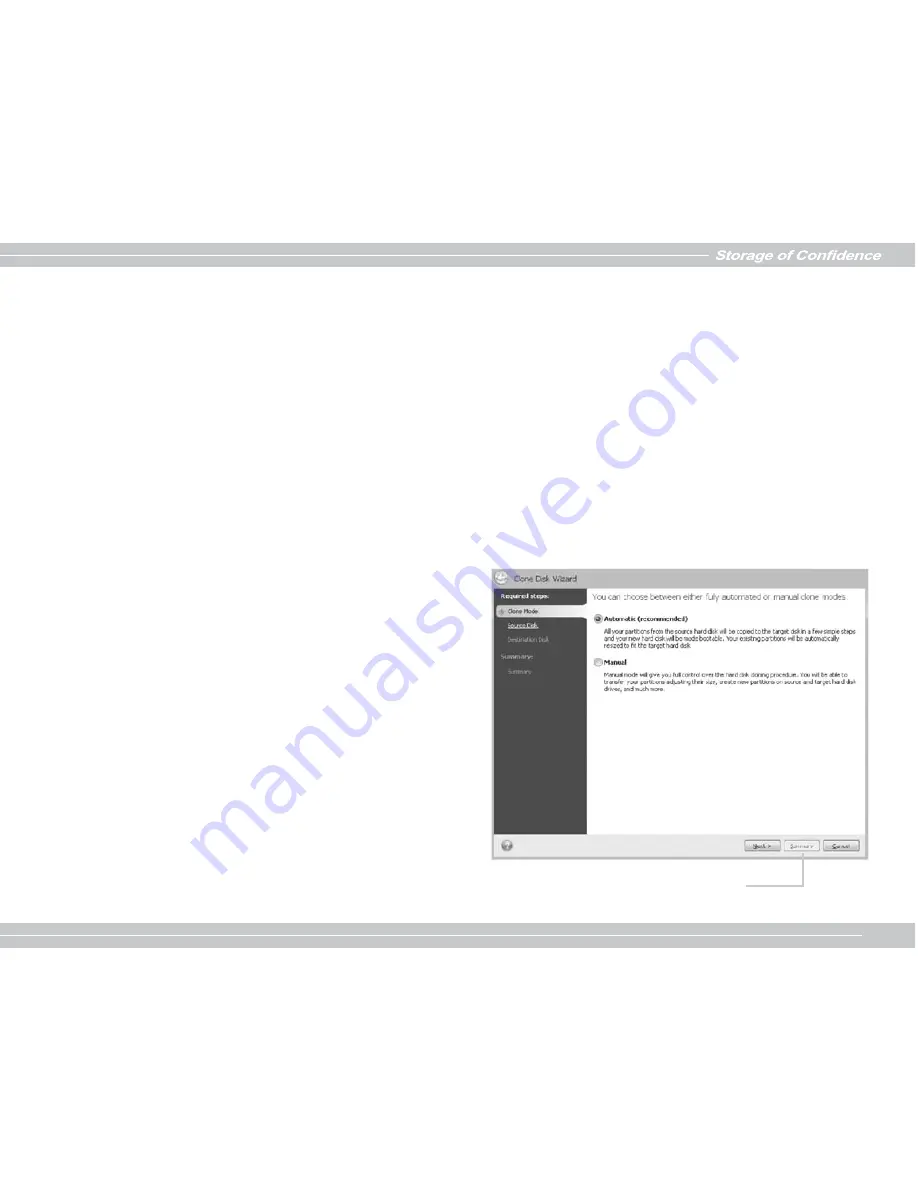
033
2.1 System auf eine neue Festplatte übertragen
Es gibt zwei Übertragungsmodi: Automatisch und manuell.
Automatischer Modus: Einige einfache Vorgänge zur Übertragung aller Daten, inklusive Partitionen, Ordnern und Dateien, auf eine
neue Festplatte; der neue Datenträger wird boot-fähig, sofern der Originaldatenträger boot-fähig war.
Der manuelle Modus bietet mehr Flexibilität bei der Datenübertragung.
1. Methode zur Partitions- und Datenübertragung wählen:
•
Unverändert
•
Neuen Festplattenspeicher proportional zwischen den alten Festplattenpartitionen verteilen
•
Neuen Festplattenspeicher manuell verteilen
2. Vorgänge zur Durchführung auf der alten Festplatte wählen:
•
Partitionen (und Daten) auf der alten Festplatte beibehalten
•
Alle Informationen von der alten Festplatte entfernen
•
Neue Partitionen auf der alten Festplatte erstellen (und alle alten Informationen entfernen)
2.2 Sicherheit
Bitte beachten: Falls der Strom während der Übertragung plötzlich
ausfällt oder Sie versehentlich die Reset-Taste drücken, wird
der Vorgang unterbrochen und Sie müssen die Festplatte erneut
partitionieren und formatieren bzw. klonen.
Es gehen keine Daten verloren. Dennoch empfehlen wir, die Daten von
der alten Festplatte zu löschen, sofern Sie nicht sicher sind, dass diese
korrekt auf die neue Festplatte übertragen wurden, der Computer von
ihr hochfahren kann und alle Anwendungen laufen.
2.3 Übertragung ausführen
2.3.1 Klonmodus wählen
Das Clone Mode(Klonmodus)-Fenster erscheint direkt nach dem
Willkommen-Fenster.
Wir empfehlen in den meisten Fällen die Nutzung des automatischen
Modus. Der manuell Modus kann hilfreich sein, wenn Sie den Aufbau der Festplattenpartitionen ändern möchten.
Summary of Contents for px-128m2s
Page 1: ...Storage of Confidence 03 Storage of Confidence Quick Installation Guide...
Page 12: ...011 Storage of Confidence 011 1 2 2 RESET 2 3 2 3 1 2...
Page 13: ...012 Storage of Confidence 012 2 3 2 2 3 3...
Page 15: ...014 Storage of Confidence 014 2 3 6 FAT16 4GB...
Page 16: ...015 Storage of Confidence 015 2 3 7 jumper Acronis True Image HD...
Page 27: ...026 1 2 2 2 RESET 2 3 2 3 1 1 1 2...
Page 28: ...027 2 3 2 2 3 3...
Page 29: ...028 2 3 4 OK 2 3 5 Acronis True Image HD Acronis Disk Director Suite...
Page 30: ...029 Acronis True Image HD FAT 16 4GB 2 3 6 2 4...
Page 31: ...030 2 3 7 Acronis True Image HD...
Page 76: ...075 2 1 1 2 2 2 RESET 2 3 2 3 1 Clone Mode Clone Disk Wizard...
Page 77: ...076 Summary 2 3 2 Source Disk 2 3 3 Destination Disk...
Page 80: ...079 Accept Change disk layout 2 3 7 Proceed Proceed Acronis True Image HD Cancel...
Page 139: ...138 2 1 1 2 2 2 RESET 2 3 2 3 1 Clone Clone Mode...
Page 140: ...139 2 3 2 2 3 3...
Page 143: ...142 Accept 2 3 7 Proceed Proceed Acronis True Image HD Cancel o...
Page 144: ...143...
Page 145: ...144...
Page 146: ...Storage of Confidence 02 P N 7 A...
















































